Sådan styrer du din Wi-Fi-forbindelse Roomba med Alexa eller Google Home

Du kan styre din Wi-Fi-tilsluttede Roomba fra din telefon, men hvis du har et Amazon Echo eller Google Home (eller en telefon med Google Assistant), kan det være endnu nemmere. Sådan styrer du dit robotvakuum med din stemme.
Sådan opstilles og bruges Roomba Alexa Færdighed
For at styre Roomba med Echo skal du aktivere Roomba Alexa-færdighederne. For at gøre dette skal du gå til dette link og klikke på Aktivér.
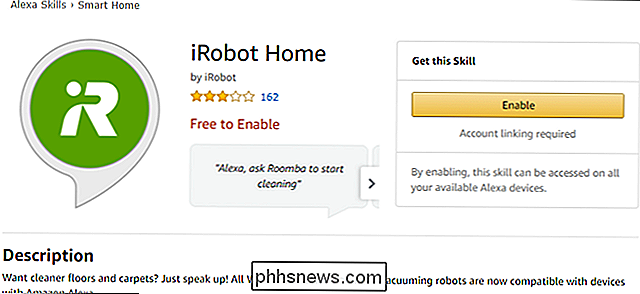
Næste bliver du bedt om at logge ind på din Roomba-konto. Indtast dine legitimationsoplysninger og klik på "Log ind".
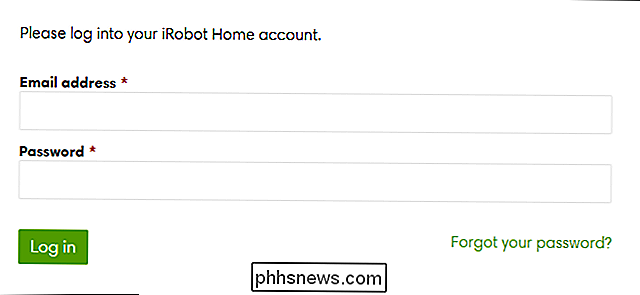
Når du har aktiveret færdigheden, kan du bruge følgende kommandoer:
- "Alexa, spørg Roomba for at starte / stoppe rengøring." Dette begynder eller slutter en rengøring job, når du vil. Hvis du stopper et rengøringsjob, vil Alexa spørge, om du vil sende din Roomba tilbage til sin station.
- "Alexa, spørg Roomba om at gå hjem." Dette vil sende din Roomba tilbage til sin hjemstation for at opkræve
- "Alexa, spørg Roomba, hvad det gør." Med dette vil Alexa fortælle dig, hvad Roomba er op til, uanset om det er rengøring, venter eller opladning.
- "Alexa, spørg Roomba hvor det er. " Denne kommando vil få din Roomba til at udløse en tone, så du kan finde den, hvis den sidder fast i møbler eller tabt i et andet rum.
Alle disse kommandoer gør sammen næsten alle Roomba-appen, undtagen tidsplan rengøringsopgaver. Som Alexa færdigheder går, er det ret dang praktisk.
Sådan linker du din Roomba til Google Home eller Assistant
Tilslutning af din Roomba til Google Assistant er lidt anderledes. For at gøre dette skal du enten have en telefon eller tablet, der kører Android 6.0 eller derover, der har Google Assistant på det eller en iPhone med Google Assistant-appen.
For at konfigurere det, skal du åbne Google Assistant og sige "spørg Roomba at begynde at rengøre. "Google fortæller dig, at din Roomba-konto ikke er tilsluttet og giver dig en knap til at forbinde din konto. Tryk på denne knap.
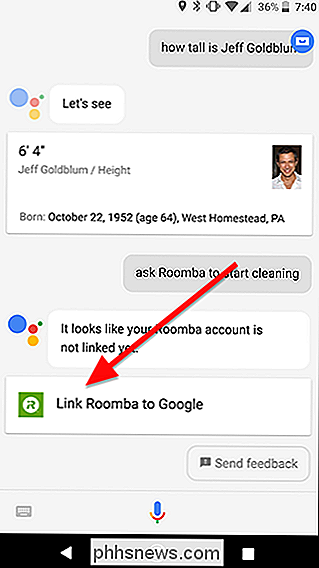
På næste skærm indtast dine Roomba-kontooplysninger og klik på "Log ind".
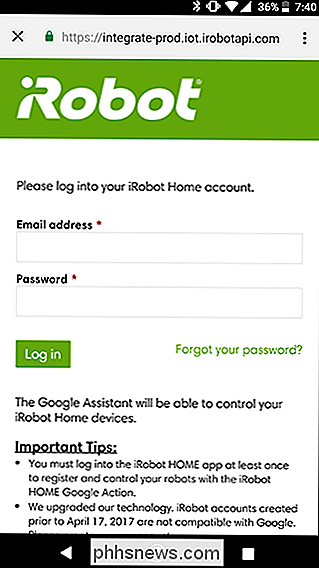
Nu kan du bruge alle de samme stemmekommandoer, som du bruger til Alexa-færdighederne ovenfor. Du kan bruge Disse kommandoer fra enhver enhed med Google-assistent på den, herunder din telefon, tablet og Google Home.

Hvordan oplader trådløs opladning?
De fleste trådløse opladere bruger magnetisk induktion og magnetisk resonans. De tilbyder løftet om at være i stand til at placere en enhed på en overflade og lade den oplade automatisk - ingen fiddling med kabler, der kræves. Sådan fungerer trådløs opladning RELATED: Er det værd at opgradere til iPhone 8 eller iPhone X?

Sådan deaktiveres Chrome's nye annonceblokerer (på visse websteder eller alle websteder)
Google Chrome har nu en indbygget annonceblokerer, der er designet til at slippe af med de annoncer, der er påtrængende eller på anden måde irriterende, men tillader annoncer fra websteder, der følger specifikke retningslinjer. Hvis du ikke er i tanken om at lade din browser kontrollere de annoncer, du ser, kan du dog deaktivere det ganske nemt.



